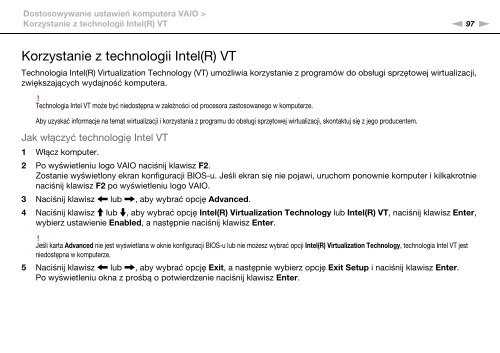Sony VPCF13E1R - VPCF13E1R Istruzioni per l'uso Polacco
Sony VPCF13E1R - VPCF13E1R Istruzioni per l'uso Polacco
Sony VPCF13E1R - VPCF13E1R Istruzioni per l'uso Polacco
Create successful ePaper yourself
Turn your PDF publications into a flip-book with our unique Google optimized e-Paper software.
Dostosowywanie ustawień komputera VAIO ><br />
Korzystanie z technologii Intel(R) VT<br />
n 97<br />
N<br />
Korzystanie z technologii Intel(R) VT<br />
Technologia Intel(R) Virtualization Technology (VT) umożliwia korzystanie z programów do obsługi sprzętowej wirtualizacji,<br />
zwiększających wydajność komputera.<br />
!<br />
Technologia Intel VT może być niedostępna w zależności od procesora zastosowanego w komputerze.<br />
Aby uzyskać informacje na temat wirtualizacji i korzystania z programu do obsługi sprzętowej wirtualizacji, skontaktuj się z jego producentem.<br />
Jak włączyć technologię Intel VT<br />
1 Włącz komputer.<br />
2 Po wyświetleniu logo VAIO naciśnij klawisz F2.<br />
Zostanie wyświetlony ekran konfiguracji BIOS-u. Jeśli ekran się nie pojawi, uruchom ponownie komputer i kilkakrotnie<br />
naciśnij klawisz F2 po wyświetleniu logo VAIO.<br />
3 Naciśnij klawisz < lub ,, aby wybrać opcję Advanced.<br />
4 Naciśnij klawisz M lub m, aby wybrać opcję Intel(R) Virtualization Technology lub Intel(R) VT, naciśnij klawisz Enter,<br />
wybierz ustawienie Enabled, a następnie naciśnij klawisz Enter.<br />
!<br />
Jeśli karta Advanced nie jest wyświetlana w oknie konfiguracji BIOS-u lub nie możesz wybrać opcji Intel(R) Virtualization Technology, technologia Intel VT jest<br />
niedostępna w komputerze.<br />
5 Naciśnij klawisz < lub ,, aby wybrać opcję Exit, a następnie wybierz opcję Exit Setup i naciśnij klawisz Enter.<br />
Po wyświetleniu okna z prośbą o potwierdzenie naciśnij klawisz Enter.